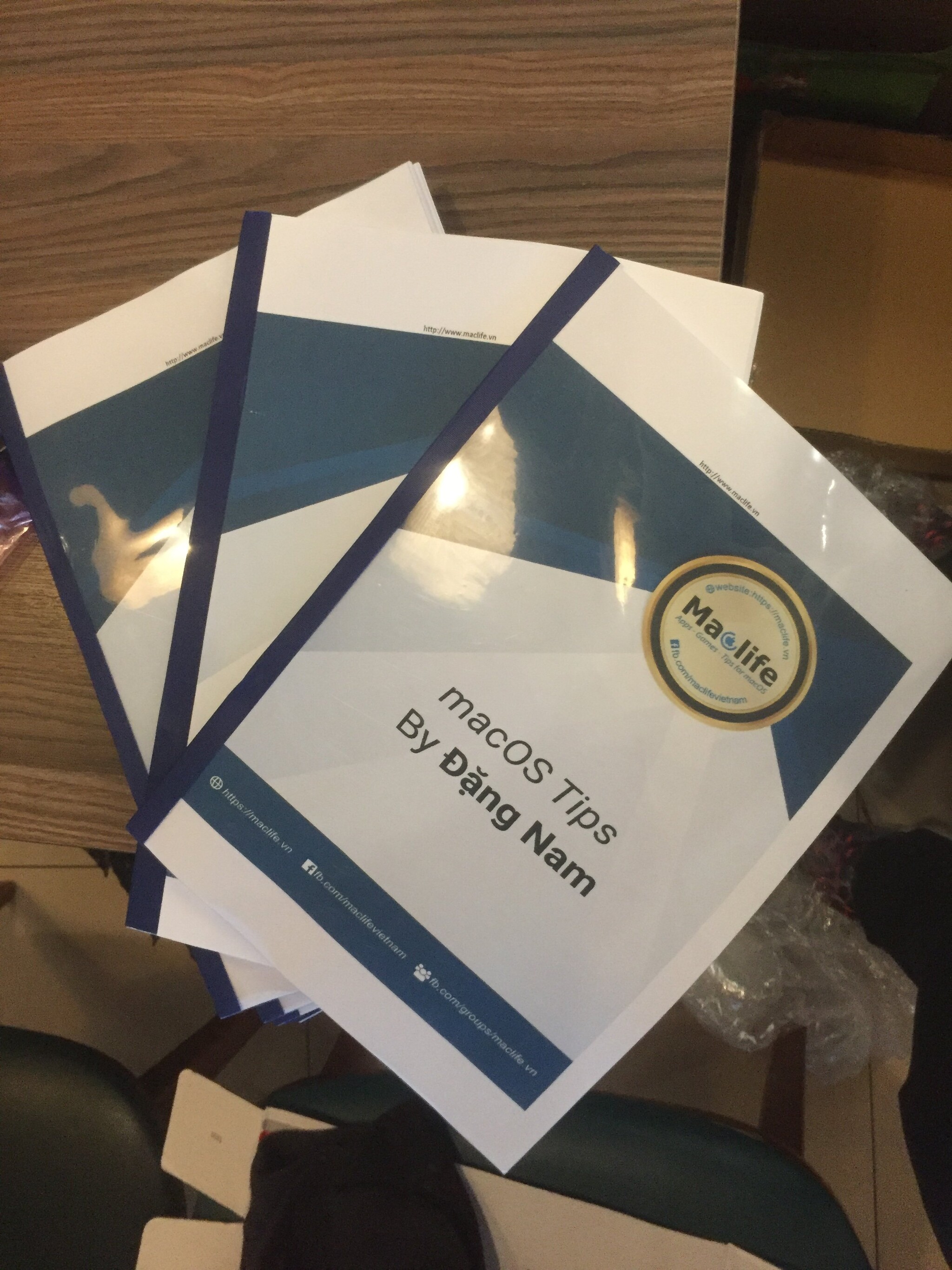Hôm nay mình muốn chia sẻ một ít thủ thuật về mac mà mình trích lục trong quyển sách của mình cho mọi người và mình hi vọng nó giúp một phần nào đó trong quá trình sử dụng của mọi người được dễ dàng hơn.
Quyển của mình tổng hợp được đến 279 mẹo lớn nhỏ khác nhau, link sách tại đây: https://docs.google.com/document/d/1FnER6-MqdKQZ0RlTvlvdJ8AtngLt_53b/edit?usp=sharing&ouid=105059491182494760710&rtpof=true&sd=true
Bắt đầu, khi mua máy mới về, bạn cần tắt cho mình 2 thứ đó là
sip (số 72)
72. TẮT SIP.
Từ 10.11 Apple đã tăng tính năng bảo mật với System Integrity Protection (SIP), vì thế một số phần mềm truy cập cao tới hệ thống báo lỗi không thể cài được. Đặc biệt trên macOS Catalina, tắt gatekeeper (mục 6) không là chưa đủ. Bạn cần disable SIP để có thể chạy được các ứng dụng ngoài App Store.
Để tắt SIP các bạn làm theo hướng dẫn sau:
1./ Reboot máy, giữ Command + R để vào chế độ recovery trong khi khởi động.
2./ Chọn Terminal.
Quyển của mình tổng hợp được đến 279 mẹo lớn nhỏ khác nhau, link sách tại đây: https://docs.google.com/document/d/1FnER6-MqdKQZ0RlTvlvdJ8AtngLt_53b/edit?usp=sharing&ouid=105059491182494760710&rtpof=true&sd=true
Bắt đầu, khi mua máy mới về, bạn cần tắt cho mình 2 thứ đó là
sip (số 72)
72. TẮT SIP.
Từ 10.11 Apple đã tăng tính năng bảo mật với System Integrity Protection (SIP), vì thế một số phần mềm truy cập cao tới hệ thống báo lỗi không thể cài được. Đặc biệt trên macOS Catalina, tắt gatekeeper (mục 6) không là chưa đủ. Bạn cần disable SIP để có thể chạy được các ứng dụng ngoài App Store.
Để tắt SIP các bạn làm theo hướng dẫn sau:
1./ Reboot máy, giữ Command + R để vào chế độ recovery trong khi khởi động.
2./ Chọn Terminal.
Gõ lệnh dưới đây để tắt hoàn toàn SIP.
csrutil disable
3./ Gõ reboot để máy khởi động lại là xong
Máy đã được tắt chế độ SIP, cài đặt được các ứng dụng ít lỗi hơn, đặc biệt là trên phiên bản Catalina 10.15. Muốn cài ứng dụng ngoài App Store bắt buộc phải tắt SIP
Bật lại chức năng SIP:
Trong trường hợp bạn cần bật lại tính năng SIP, lặp lại các bước trên. gõ dòng lệnh sau trong terminal:
csrutil clear hoặc csrutil enable
Sau đó gõ reboot để sử dụng
và gatekeeper (số 8)
8. CÀI PHẦN MỀM KHÔNG RÕ NGUỒN GỐC TRÊN MACBOOK.
Mặc định, macOS 10.12 Sierra không còn cho phép người dùng được thoải mái cài các phần mềm không rõ nguồn gốc vào máy nữa, mà chỉ cho phép cài các phần mềm đã được xác thực (thường là phân phối chính thức qua AppStore). Tuy nhiên, may thay thì Apple cũng để ngỏ 1 đường để người dùng có thể dễ dàng kích hoạt lại lựa chọn này, bạn có thể làm theo với câu lệnh dưới đây.
Hiện tại trên macOS 10.12 Sierra thì mục System Preferences -> Security & Privacy nó như hình dưới nhé. Phần Allow apps downloaded from chỉ có 2 lựa chọn:
1 App Store: chỉ cho phép cài phần mềm từ App Store
2 App Store and identified developers: chỉ cho phép cài phần mềm từ App Store hoặc từ các Lập Trình Viên đã được xác thực.
Để kích hoạt thêm lựa chọn “Anywhere” (cài phần mềm nào cũng được) thì bạn sử dụng câu lệnh sau trong Terminal, sau khi gõ lệnh thì nhớ nhập password
sudo spctl --master-disable
Quảng cáo
Done. Vậy là bạn có thể vào lại System Preferences -> Security & Privacy và chọn Anywhere rồi cài phần mềm nào cũng được. Apple gọi đây là tính năng Gatekeeper.
, sau đó là hạ bảo mật cho máy (số 279)
279. GIẢM BẢO MẬT CHO MÁY CHIP T2, M1, M1 PRO VÀ M1 MAX
Tắt máy, mở máy giữ nút nguồn cho “Continue holding for startup options.” Giữ tiếp cho đến khi xuất hiện chữ “Loading Startup Options…” thì thả tay, đợi lát thì màn hình Startup Options hiện.
Chọn vào Option, nhấn Enter để vào chế độ Recovery trên Mac. Bạn cần chọn vào Tên User, nhấn Next, Nhập mật khẩu đăng nhập máy thì mới có thể vào chế độ Recovery chính của máy.
Tiếp đến màn hình Recovery sẽ hiện ra, bạn chọn vào Utilities>Startup Security Utility tiếp tục chọn vào phân vùng cài Mac hiện tại của bạn, chọn vào Security Policy…
Chọn tiếp vào Reduced Security và tick luôn vào 2 dấu vuông “Allow user management of kernel extensions from identified developers ”và “Allow remote management of kernel extensions and automatic software updates” nhấn ok
Nhập mật khẩu đăng nhập máy để xác thực và sau đó restart máy lại để cài ứng dụng bình thường.
Lưu ý: không cài được app ngân hàng hoặc app yêu cầu bật bảo mật nhé.
Trong quá trình sử dụng máy có phát sinh một số cái như bạn bị quên pass đăng nhập máy (số 12) hoặc quên mật khẩu admin máy, lưu ý là mật khẩu máy và mật khẩu admin có thể khác nhau nha (số 21) bạn có thể tham khảo trong sách sau.
Bạn có thể bị lỗi The error Keychain “tên app” Cannot be found to store… với bất kỳ ứng dụng nào thì (số 275) dành cho bạn.
Quảng cáo
Còn nữa nếu trong quá trình sử dụng máy phát sinh ra cache, máy bị lag đơ thì (số 59) là cái mà bạn cần dùng đến.
(Số 61) là cái mà các bạn học ngoại ngữ cần tập sử dụng, mà cách này có thể dùng cho 1 từ thôi thì phải, mình thấy nó lookup có 1 từ, còn nhiều quá thì nó báo search with google.
Bạn có gặp và phát sinh lỗi ngược từ với excel, (số 205) là cách khắc phục nó.
Bạn có thể skip luôn verify cái báo cáo khi mở ứng dụng lần đầu với (số 263)
Tay đau không nhấn được 2 ngón thì (số 269) là cách thực hiện tương tự nhé
Nếu màn của bạn bị đảo ngược màu, nhìn hình bị âm bản dành cho người mù màu thì bạn chỉnh lại theo (số 251)
Mình ghi nhiều quá nên cũng chẳng nhớ hết đâu, hầu hết là trong quá trình teamviewer và calling video với các bạn gặp lỗi, xem video, đọc mẹo trên mạng và mình note lại nó, Những mẹo trong sách chỉ là một phần của cách dùng, fix lỗi và cài các apps, các bạn dùng để tham khảo vì còn nhiều cách làm khác nhau nhưng cùng một kết quả.
Chúc các bạn thành công. 😁 đừng thành thụ nhé
#TTBC21